El check in es la función más comentada de la nueva actualización de iOS 17. Lo que hace es enviar un texto a los contactos seleccionados cuando llegue a una ubicación específica. La idea es hacerle saber a sus seres queridos que ha llegado a algún lugar de manera segura. También proporciona detalles, como su ubicación, nivel de batería, ruta y resistencia a la señal a los contactos del iPhone. Pero desafortunadamente, muchos usuarios informan que iOS 17 check in no funciona en sus dispositivos.
Si su iPhone tampoco está enviando un check in a los contactos, no se preocupe. Hemos esbozado las soluciones probadas para ayudarlo a remediar esto «El check IOS 17 no funciona después de la actualización» emitir rápidamente.
Parte 1. ¿Por qué el cheque IOS 17 no funciona y cómo arreglar!
Puede haber una variedad de razones por las cuales El check in No Funcione después de la actualización en tu iPhone. Discutamos uno por uno junto con sus soluciones.
Razón 1. IPhone que se ejecuta por debajo de iOS 17
Es importante recordar que el Función de verificación Solo está disponible para iOS 17. Si su iPhone se ejecuta en una versión de iOS más baja, simplemente no enviará el texto del cheque. Además, iOS 17 admite modelos iPhone X y posteriores.
Solución: actualice el sistema iOS de iPhone al último iOS 17
Para verificar y actualizar su iPhone a iOS 17, siga los pasos a continuación:
-
Abra la configuración y vaya a General> Actualización de software.
-
Si las nuevas actualizaciones están disponibles, toque Descargar> Instalar.
-
Espere hasta que termine el proceso.
-
Cuando su iPhone se reinicie, intente usar la función Compruebe. Con suerte, funcionará bien.
Razón 2. El teléfono del destinatario no es compatible
Lo más probable es que el iPhone del destinatario no se actualice a iOS 17. O podrían estar usando un iPhone que no sea compatible con iOS 17.
Solución: Verifique los requisitos del teléfono del destinatario
Haga una llamada a la persona a la que desea enviar los mensajes de texto. Confirme si su iPhone se actualiza a iOS 17, que admite solo modelos de iPhone X o posteriores.
Razón 3. Conexión de red pobre o ninguna red
La función de verificación necesita una conexión a Internet estable para enviar un iMessage a los contactos seleccionados. Si no tiene acceso a una conexión a Internet, puede experimentar el iOS 17 check in no funciona asunto.
Solución: habilitar datos celulares o wi-fii
Encienda sus datos celulares y asegúrese de que su paquete no haya caducado. Para hacer eso:
- Vaya a Configuración> Datos móviles/celular
- Encienda el alternar para los datos celulares.
- Deslice y asegúrese de que la alternancia para «mensajes» también esté activada.
Alternativamente, puede intentar conectarse a una red Wi-Fi para que la función de verificación funcione correctamente.
Razón 4. Los servicios de ubicación del teléfono están desactivados
Compruebe en la ubicación GPS de su iPhone para enviar una pista de su ubicación y enviarla a los contactos deseados. Si el servicio de ubicación está deshabilitado, no podrá localizar dónde se encuentra.
Solución: ENCENDIDO SERVICIO DE UBICACIÓN
Como era de esperar, debe activar los servicios de ubicación en su iPhone. Aquí le mostramos cómo hacer eso:
- Vaya a Configuración y desplácese hacia abajo hasta la privacidad y la seguridad.
- Encienda la alternancia frente a «Servicios de ubicación». Si ya está encendido, desactívelo y luego, habilite nuevamente.
- Además, deslice hacia abajo y habilite el alternar para la aplicación Mensajes.
Con suerte, arreglará el iOS 17 check in no funciona en iPhone asunto.
Parte 2. (Ultimate Solution) Fix iOS 17 Compruebe que no funcione a través de la reparación del sistema
¿Probé todos los métodos mencionados antes de nada? No pierda la esperanza, ya que los errores desconocidos en el software del sistema del iPhone podrían estar provocando el iOS 17 check in no funciona Herramienta de problemas.
Ahí es donde entra en juego la reparación del sistema ultfone iOS. Tiene una función de reparación del sistema iOS incorporada para eliminar todos los errores relacionados con iOS de su iPhone. Con solo unos pocos clics, puede hacer que el check in iOS 17 vuelva a funcionar sin problemas utilizando esta poderosa herramienta.
COMPRAR AHORA
COMPRAR AHORA
Lo mejor de la reparación del sistema ultfone iOS es su capacidad para detectar y solucionar automáticamente más de 150 problemas del sistema sin ninguna pérdida de datos. Y una calidad clave de Ultfone es su facilidad de uso.
Para arreglar la comprobación de no funcionar después de actualizar iOS 17 a través del sistema de reparación de iOS, debe:
- Paso 1 Comience por instalar el programa en su computadora. Conecte su iPhone a través de un cable de iluminación y presione el inicio.
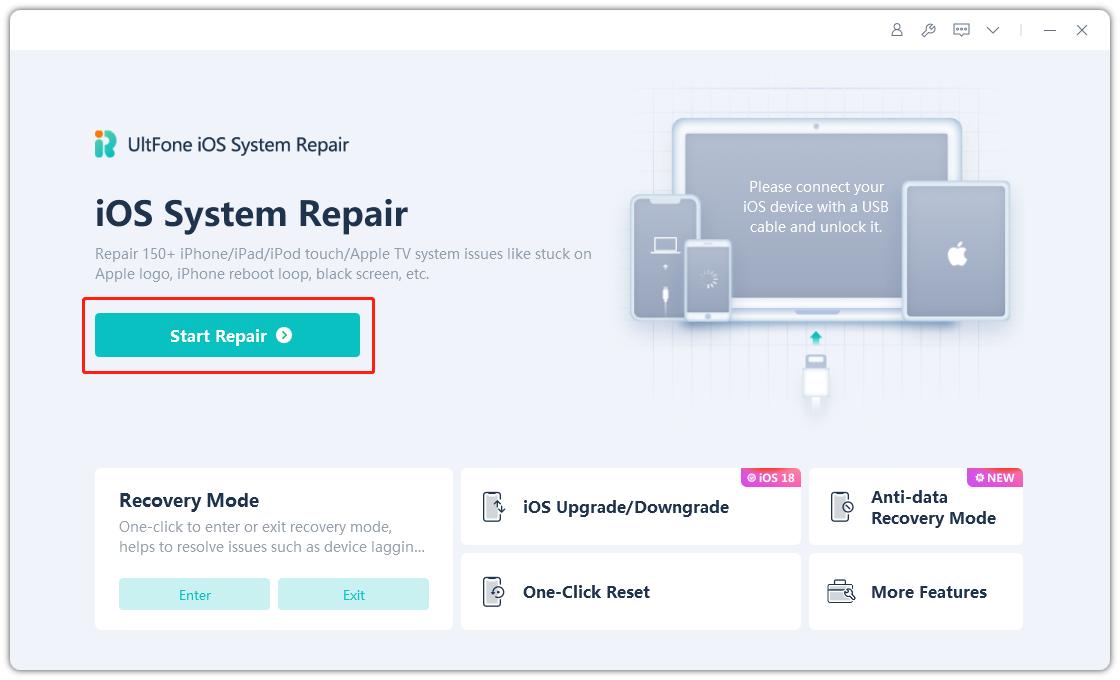
Recommended Read: ¿Apple Podcasts no funciona? Cómo solucionarlo
- Paso 2LECT REPARACIÓN ESTÁNDAR para eliminar los errores de iOS sin pérdida de datos. (Realice una copia de seguridad de su iPhone si desea elegir una reparación profunda).
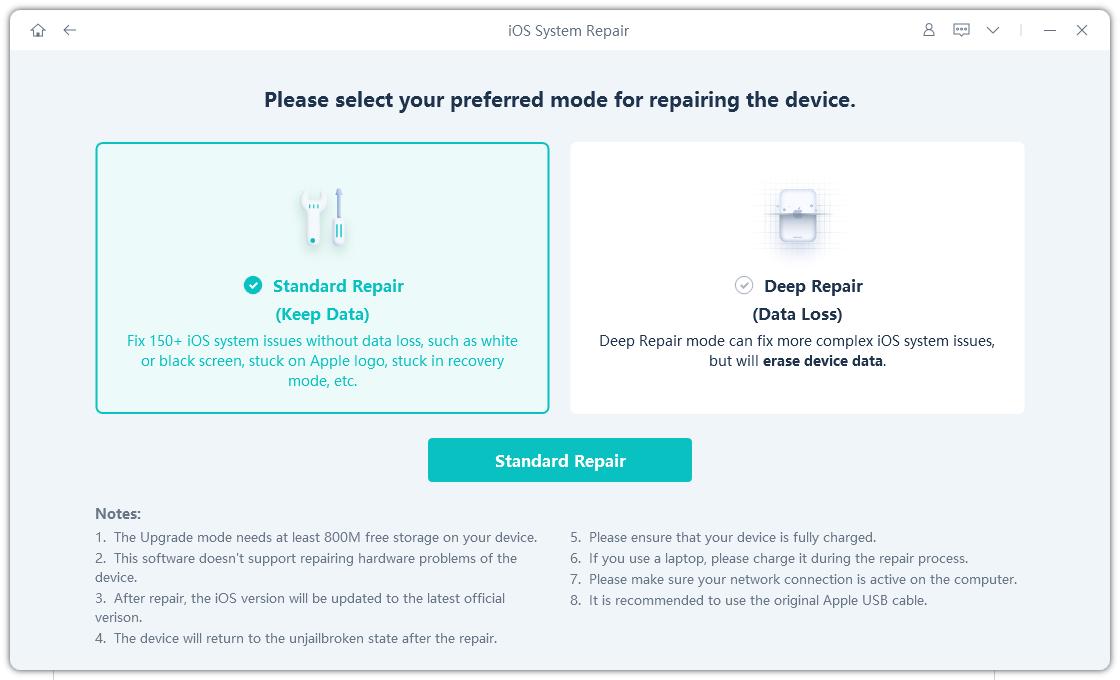
- Paso 3A continuación, elija una ubicación adecuada y presione la descarga. Espere pacientemente hasta que esté instalado el paquete de firmware.
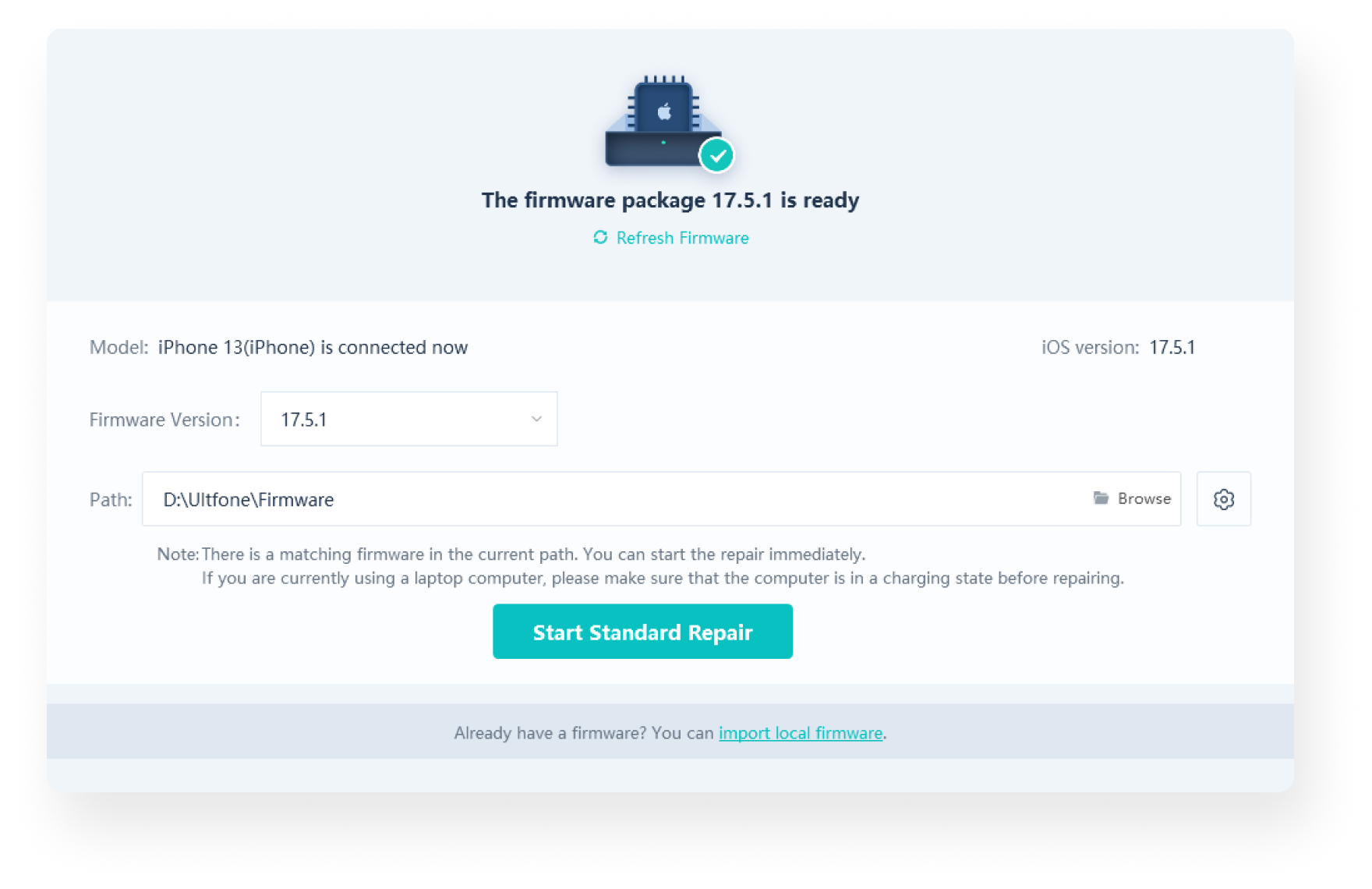
- Paso 4Después de eso, haga clic en Iniciar reparación estándar para comenzar a arreglar los errores iOS. Y espera un rato. Su iPhone se reiniciará cuando el proceso esté terminado. Ahora, la función de verificación de iOS 17 funcionará sin problemas como se supone que debe ser.
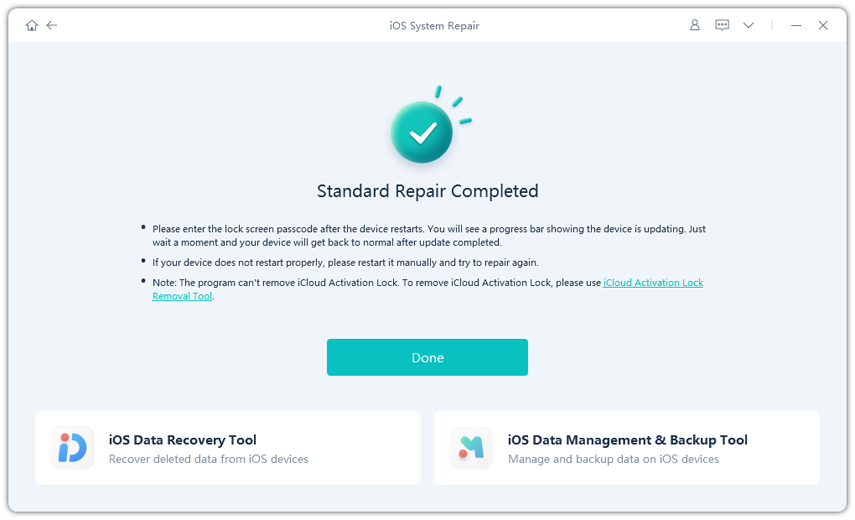
Parte 3. Preguntas frecuentes sobre iOS 17 Función de verificación
Q1. ¿Cómo usar el cheque en iOS 17?
Para usar el check in iOS 17, por favor:
- Inicie la aplicación Mensajes y abra cualquier chat.
- Toque el icono «+» y seleccione más> registrarse.
- Revise el procedimiento tutorial. Luego, toque Continuar> Enviar un check in.
- Ahora, elija el destino deseado o un temporizador. Golpe hecho seguido de envío.
Q2. ¿Está disponible el check in disponible para todos los iPhones?
No, la función de registro está disponible solo para iOS 17. E iOS 17 funciona en los modelos de iPhone X y posteriores. Si su iPhone es de modelo más bajo, esta característica no funcionará.
Conclusión
Y eso nos lleva al final de esta guía informativa. Discutimos los cuatro métodos probados para arreglar iOS 17 check in no funciona. Con suerte, puedes volver a registrarte en tu iPhone nuevamente.
Pero si las soluciones convencionales no funcionaron para usted, intente usar la reparación del sistema Ultfone iOS. Ofrece una forma rápida y conveniente de deshacerse de todos los errores de iOS en su iPhone sin perder datos. Definitivamente solucionará el problema del cheque de iOS 17.
Dicho esto, no dude en compartir su respuesta en la sección de comentarios.
COMPRAR AHORA
COMPRAR AHORA
